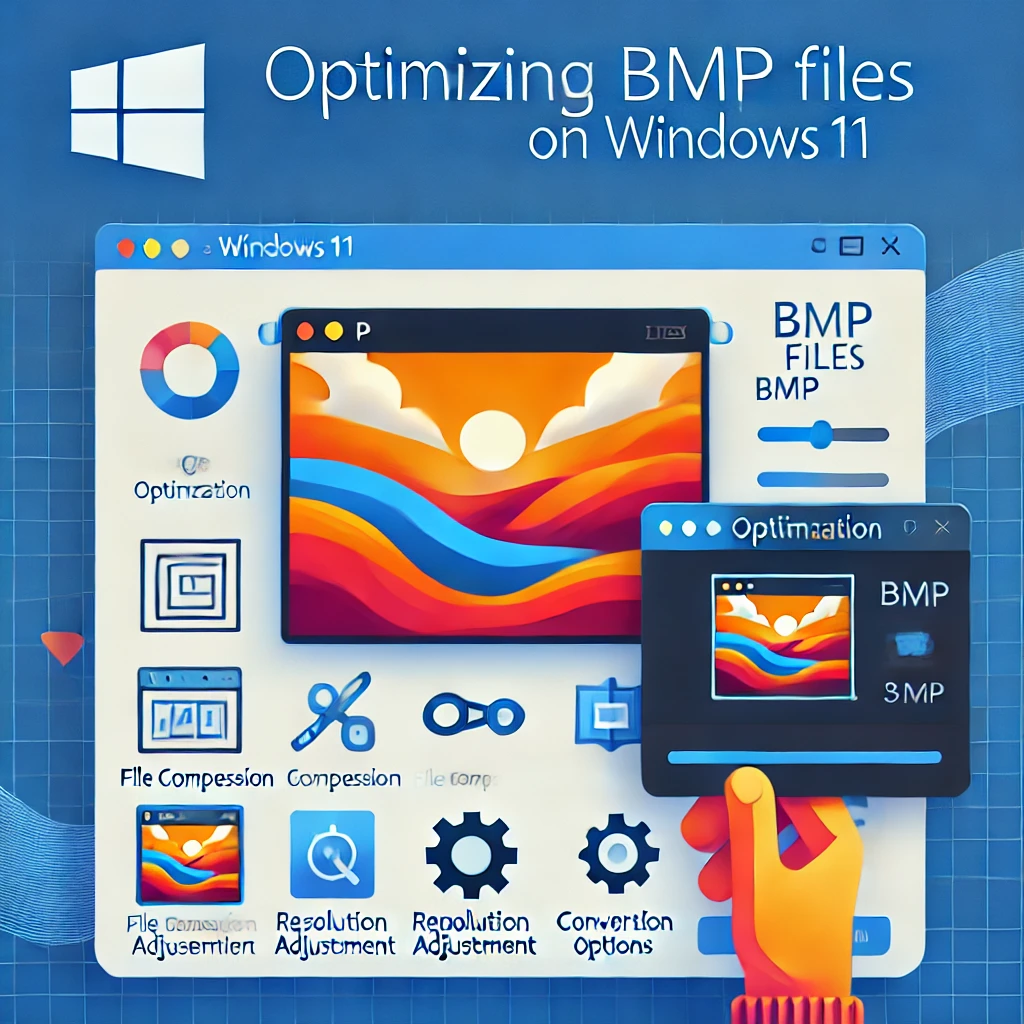BMP 파일은 비압축 이미지 포맷이기 때문에 용량이 크고, 최적화가 필요할 수 있습니다. 특히 윈도우11에서 BMP 파일을 효과적으로 최적화하는 방법을 알면 저장 공간을 절약하고, 웹 업로드 시 속도를 개선할 수 있습니다. 이번 글에서는 BMP 파일을 윈도우11에서 최적화하는 다양한 방법을 소개합니다.
BMP 파일 최적화란?
BMP 파일 최적화란 이미지 품질을 유지하면서 용량을 줄이는 과정을 의미합니다. BMP 파일은 압축이 없거나 무손실 압축을 적용하기 때문에 같은 크기의 JPG나 PNG 파일보다 용량이 훨씬 큽니다. 따라서 불필요한 데이터를 줄이거나, 다른 포맷으로 변환하여 효율적인 저장 및 사용이 가능합니다.
윈도우11에서 BMP 파일 최적화하는 방법
1. 기본 그림판(Paint) 활용하기
윈도우11에 기본 포함된 ‘그림판’은 간단한 BMP 파일 최적화 도구로 사용할 수 있습니다.
- BMP 파일을 그림판에서 엽니다.
- “파일” → “다른 이름으로 저장”을 선택합니다.
- PNG 또는 JPEG로 저장하면 파일 크기가 줄어듭니다.
- 만약 BMP로 유지하고 싶다면, 크기 조정을 통해 해상도를 낮추는 것도 방법입니다.
2. 사진 앱을 이용한 크기 조정
윈도우11의 기본 사진 앱을 이용하면 쉽게 크기를 줄일 수 있습니다.
- BMP 파일을 사진 앱에서 엽니다.
- 우측 상단의 “편집 및 만들기” 버튼을 클릭합니다.
- “크기 조정” 옵션을 선택하고 해상도를 줄여 저장합니다.
3. 온라인 도구 활용
웹 브라우저를 통해 BMP 파일을 최적화할 수도 있습니다. 대표적인 온라인 도구는 다음과 같습니다.
- TinyPNG (https://tinypng.com/): PNG와 JPG 변환 지원
- ILoveIMG (https://www.iloveimg.com/): 이미지 압축 및 변환 가능
- Compress PNG (https://compresspng.com/): PNG로 변환하여 용량 절감
이 도구들은 별도의 소프트웨어 설치 없이 BMP 파일을 압축하거나 변환하는 데 유용합니다.
4. IrfanView를 활용한 BMP 최적화
IrfanView는 가볍고 강력한 이미지 편집 프로그램으로, BMP 파일의 크기를 효과적으로 줄이는 데 도움을 줍니다.
- IrfanView를 다운로드하고 설치합니다.
- BMP 파일을 열고 **Ctrl + S (다른 이름으로 저장)**를 누릅니다.
- “옵션(Options)”에서 BMP 압축 방식을 선택하여 저장하면 용량이 줄어듭니다.
5. 포토샵을 이용한 BMP 파일 압축 및 변환
Adobe Photoshop을 이용하면 더욱 정밀한 최적화가 가능합니다.
- Photoshop에서 BMP 파일을 엽니다.
- “파일 → 내보내기 → 웹용으로 저장(Save for Web)”을 선택합니다.
- PNG-8 또는 JPEG로 변환하면 용량을 대폭 줄일 수 있습니다.
Q&A
Q1. BMP 파일을 압축하면 화질이 저하되나요?
BMP 파일을 PNG나 JPG로 변환하면 손실 압축이 적용될 수 있습니다. 하지만 PNG 포맷은 무손실 압축을 지원하므로 화질을 유지하면서도 용량을 줄일 수 있습니다.
Q2. BMP를 다른 포맷으로 변환하는 것이 꼭 필요할까요?
BMP 파일은 압축되지 않아서 용량이 큽니다. 만약 웹에 업로드하거나 저장 공간을 절약하고 싶다면 PNG, JPEG, 또는 WebP로 변환하는 것이 효율적입니다.
Q3. BMP 최적화 후에도 원본 파일을 보관하는 것이 좋을까요?
네, 원본 파일을 보관하는 것이 좋습니다. 최적화 과정에서 해상도가 낮아질 수 있기 때문에 원본 파일이 필요할 수도 있습니다.
Q4. BMP 파일을 일괄 최적화하는 방법이 있나요?
IrfanView, XnConvert, Photoshop의 배치 처리 기능을 사용하면 여러 개의 BMP 파일을 한 번에 최적화할 수 있습니다.